
Sisällysluettelo:
- Vaihe 1: Katettavat kohdat
- Vaihe 2: Mikä on Bootloader?
- Vaihe 3: LED-, avain- ja ADC -liitäntä
- Vaihe 4: Tarvittavat komponentit
- Vaihe 5: Opetusohjelma
- Vaihe 6: Nestekidenäyttö
- Vaihe 7: Opetusohjelma
- Vaihe 8: Ultraäänianturin käyttöliittymä
- Vaihe 9: MLX90614 -lämpötila -anturiliitäntä
- Vaihe 10: Opetusohjelma
- Kirjoittaja John Day [email protected].
- Public 2024-01-30 09:01.
- Viimeksi muokattu 2025-01-23 14:41.

Nykyään valmistajat ja kehittäjät pitävät Arduinoa parempana projektien prototyyppien nopeaa kehittämistä.
Arduino on avoimen lähdekoodin elektroniikka-alusta, joka perustuu helppokäyttöiseen laitteistoon ja ohjelmistoon. Arduinolla on erittäin hyvä käyttäjäyhteisö. Arduino -kortin suunnittelu käyttää erilaisia ohjaimia, joihin kuuluu (AVR -perhe, nRF5x -perhe ja vähemmän STM32 -ohjaimia ja ESP8266/ESP32). Taulussa on useita analogisia ja digitaalisia tulo-/lähtöliittimiä. Taulu sisältää myös USB -sarjamuuntimen, joka auttaa ohjaimen ohjelmoinnissa.
Tässä viestissä näemme kuinka käyttää Arduino IDE- ja Arduino -levyjä. Arduino on helppokäyttöinen ja erittäin hyvä vaihtoehto prototyyppiprojekteille. Saat paljon kirjastoja ja useita laitteistoja, jotka voidaan asentaa arduino -kortille, joka sopii sovittimella moduulilevyyn ja Arduino -korttiin.
Jos käytät Arduino -korttia, et tarvitse mitään ohjelmoijia tai työkaluja Arduino -levyille ohjelmoimiseksi. Koska nämä levyt on jo väläytetty sarjakäynnistyslataimella ja valmiina vilkkumaan USB: n kautta sarjaliitäntään.
Vaihe 1: Katettavat kohdat
Seuraavat kohdat käsitellään tässä oppaassa, joka on liitetty vaiheeseen 4.
1. Kaavio selitetty 2. Käynnistyslatain selitetty 3. Web Editorin käyttö 4. Arduino IDE: n käyttö 5. Esimerkki LED -valon vilkkumisesta 6. Esimerkki sarjaliitännästä 7. Esimerkki Switch -käyttöliittymästä pollausmenetelmää käyttäen 8. Esimerkki Switch -käyttöliittymän käyttämisestä keskeytysmenetelmä 9. Esimerkki ADC: stä.
Vaihe 2: Mikä on Bootloader?
Yksinkertaisella kielellä Bootloader on koodi, joka hyväksyy koodin ja kirjoittaa sen omaan salamaamme.
Käynnistyslatain on koodinpätkä, joka suoritetaan ensin aina, kun ohjain käynnistyy tai nollataan ja sitten sovellus käynnistyy.
Kun käynnistyslatain suoritetaan, se tarkistaa komennon tai käyttöliittymän tiedot, kuten UART, SPI, CAN tai USB. Bootloader voidaan toteuttaa UART-, SPI-, CAN- tai USB -liitännällä.
Käynnistyslataimen tapauksessa meidän ei tarvitse käyttää ohjelmoijaa joka kerta. Mutta jos ohjaimessa ei ole käynnistyslatainta, silloin meidän on käytettävä ohjelmoijaa/vilkkuvaa.
Ja meidän on käytettävä ohjelmoijaa/Flasherto flash -käynnistyslatainta. Kun käynnistyslatain välähtää, ohjelmoijaa/vilkkuvaa ei tarvita.
Ardiunon mukana toimitetaan käynnistyslatauslaite
Vaihe 3: LED-, avain- ja ADC -liitäntä
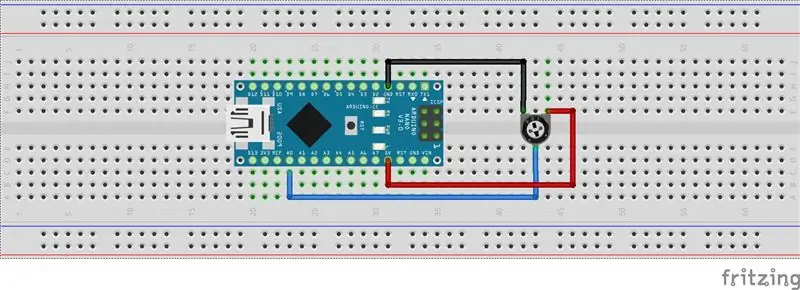
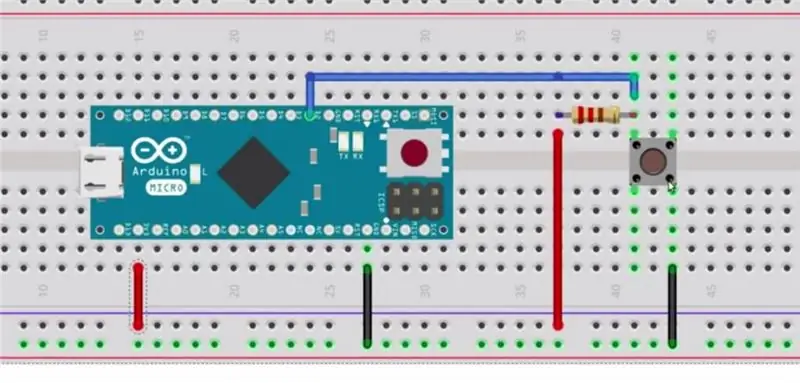
Tässä opetusohjelmassa käsitellään seuraavanlaisia rajapintoja.
1. Led -käyttöliittymä
2. Avainliitäntä
3. Potin käyttöliittymä
1. LED -käyttöliittymä:
Led on kytketty Arduinon PC13 -nastaan. Useimmilla arduinoilla on yksi USER -johtaja läsnä. Kehittäjän on siis käytettävä vain vilkkuvaa esimerkkiä esimerkkikirjastosta.
2. Kytkinrajapinta:
Kytkin voidaan lukea kahdella tavalla, toinen on pollausmenetelmä ja toinen keskeytyspohjainen. Pollausmenetelmässä kytkin luetaan jatkuvasti ja voidaan ryhtyä toimiin.
Ja keskeytysmenetelmässä voidaan toimia, kun näppäintä painetaan.
3. Potin käyttöliittymä:
Analoginen POT on kytketty Arduinon analogiseen nastaan.
Vaihe 4: Tarvittavat komponentit
Arduino UNOArduino Uno Intiassa-
Arduino Uno Isossa -Britanniassa -
Arduino Uno Yhdysvalloissa -
Arduino Nano
Arduino Nano Intiassa-
Arduino Nano Isossa -Britanniassa -
Arduino Nano Yhdysvalloissa -
HC-SR04HC-SR04 Isossa-Britanniassa-https://amzn.to/2JusLCu
HC -SR04 Yhdysvalloissa -
MLX90614
MLX90614 Intiassa-
MLX90614 Isossa -Britanniassa -
MLX90614 Yhdysvalloissa -
BreadBoardBreadBoard Intiassa-
BreadBoard Yhdysvalloissa-
BreadBoard Isossa-Britanniassa-
16X2 LCD16X2 LCD Intiassa-
16X2 LCD Iso -Britanniassa -
16X2 LCD Yhdysvalloissa -
Vaihe 5: Opetusohjelma


Vaihe 6: Nestekidenäyttö
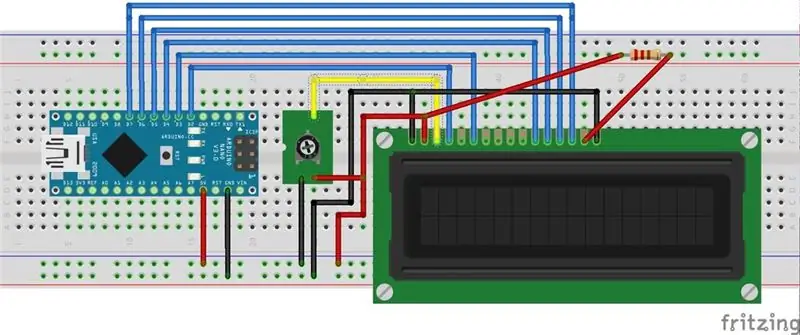
16x2 LCD on 16 merkkiä ja 2 rivin LCD, jossa on 16 liitintä. Tämän nestekidenäytön näyttämiseen tarvitaan ASCII -muodossa olevia tietoja tai tekstiä.
Ensimmäinen rivi Alkaa 0x80 ja toinen rivi alkaa 0xC0 -osoitteella.
Nestekidenäyttö voi toimia 4- tai 8-bittisessä tilassa. 4 -bittisessä tilassa data/komento lähetetään Nibble -muodossa ensin ylempänä ja sitten alempana.
Esimerkiksi lähettää 0x45 Ensimmäinen 4 lähetetään ja sitten 5.
Katso kaavio.
On olemassa kolme ohjaustappia, jotka ovat RS, RW, E. R RS: n käyttö: Kun komento lähetetään, niin RS = 0 Kun data lähetetään, sitten RS = 1 RW: n käyttö:
RW -nasta on luku/kirjoitus. jossa RW = 0 tarkoittaa tietojen kirjoittamista nestekidenäyttöön RW = 1 tarkoittaa tietojen lukemista nestekidenäytöstä
Kun kirjoitamme LCD -komentoon/dataan, asetamme nastan matalaksi. Kun luemme nestekidenäytöstä, asetamme nastan HIGH. Meidän tapauksessamme olemme johdotaneet sen LOW -tasolle, koska kirjoitamme aina LCD -näytölle. Kuinka käyttää E (Ota käyttöön): Kun lähetämme tietoja nestekidenäyttöön, annamme pulssin LCD -näytölle E -nastan avulla.
Tämä on korkean tason virtaus, jota meidän on seurattava lähetettäessä KOMMENTTI/DATA nestekidenäyttöön. Suurempi Nibble Enable Pulse, Oikea RS -arvo
Nower Nibble Enable Pulse, oikea RS -arvo, perustuu KOMMENTTIIN/DATAAN
Vaihe 7: Opetusohjelma
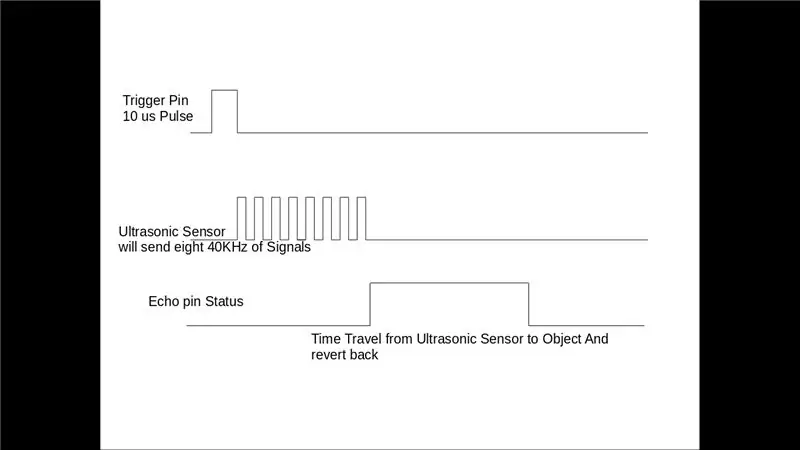

Vaihe 8: Ultraäänianturin käyttöliittymä
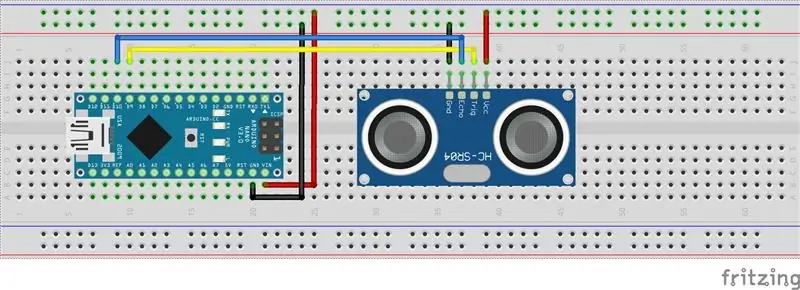
Ultraäänimoduulissa HCSR04 meidän on annettava liipaisinpulssi liipaisintappiin, jotta se tuottaa ultraäänen, jonka taajuus on 40 kHz. Kun ultraääni on muodostettu eli 8 pulssia 40 kHz, se tekee kaiun korkean. Kaiutappi pysyy korkealla, kunnes se ei saa kaikuääntä takaisin.
Joten kaiun tapin leveys on aika, jolloin ääni kulkee kohteeseen ja palaa takaisin. Kun meillä on aikaa, voimme laskea etäisyyden, koska tiedämme äänen nopeuden. HC -SR04 voi mitata 2 - 400 cm.
Ultraäänimoduuli tuottaa ultraääniaaltoja, jotka ovat ihmisen havaittavan taajuusalueen yläpuolella, yleensä yli 20 000 Hz. Meidän tapauksessamme lähetämme taajuuden 40 kHz.
Vaihe 9: MLX90614 -lämpötila -anturiliitäntä
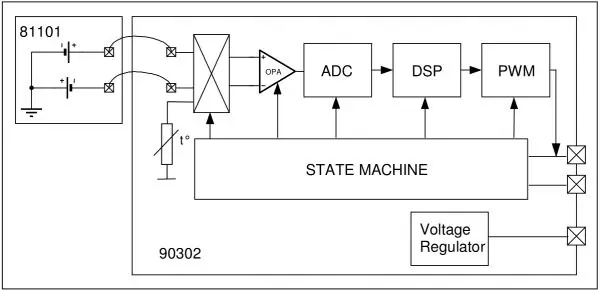

MLX90614 on i2c -pohjainen infrapunalämpötila -anturi, joka toimii lämpösäteilyn havaitsemisessa.
Sisäisesti MLX90614 muodostaa parin kahdesta laitteesta: infrapuna-lämpöparin ilmaisimesta ja signaalinmuokkausohjelmistoprosessorista. Stefan-Boltzmanin lain mukaan kaikki esineet, jotka eivät ole alle absoluuttisen nollan (0 ° K), lähettävät (ei ihmissilmälle näkyvää) valoa infrapunaspektrissä, joka on suoraan verrannollinen sen lämpötilaan. MLX90614: n sisällä oleva erityinen infrapunalämpömittari havaitsee, kuinka paljon sen näkökentän materiaalit lähettävät infrapunaenergiaa, ja tuottaa siihen verrannollisen sähköisen signaalin. Sovellusprosessorin 17-bittinen ADC kerää tämän lämpöparin tuottaman jännitteen, minkä jälkeen se ehdollistetaan ennen kuin se siirretään mikro-ohjaimeen.
Vaihe 10: Opetusohjelma
Suositeltava:
Digispark Attiny85: n käytön aloittaminen Arduino IDE: n avulla: 4 vaihetta

Digispark Attiny85: n käytön aloittaminen Arduino IDE: n käyttäminen: Digispark on Attiny85 -pohjainen mikrokontrollerin kehityskortti, joka on samanlainen kuin Arduino -linja, vain halvempi, pienempi ja hieman vähemmän tehokas. Koko joukko kilpiä laajentaa sen toiminnallisuutta ja kykyä käyttää tuttua Arduino ID: tä
ESP32: n käytön aloittaminen - ESP32 -levyjen asentaminen Arduino IDE: hen - ESP32 vilkkuva koodi: 3 vaihetta

ESP32: n käytön aloittaminen | ESP32 -levyjen asentaminen Arduino IDE: hen | ESP32 Blink Code: Tässä ohjeessa näemme, kuinka aloittaa työskentely esp32: n kanssa ja miten asennetaan esp32 -levyt Arduino IDE: hen, ja ohjelmoimme esp 32: n suorittamaan vilkkuva koodi käyttämällä arduino ide
Stm32: n käytön aloittaminen Arduino IDE: n avulla: 3 vaihetta

Stm32: n käytön aloittaminen Arduino IDE: n avulla: STM32 on melko tehokas ja suosittu levy, jota tukee Arduino IDE. ohjelmoimaan sitä
Esp 8266 Esp-01: n käytön aloittaminen Arduino IDE: n kanssa Esp -levyjen asentaminen Arduino Ide -ohjelmaan ja Esp -ohjelmointi: 4 vaihetta

Esp 8266 Esp-01: n käytön aloittaminen Arduino IDE: n kanssa Esp-levyjen asentaminen Arduino Ide -ohjelmaan ja Esp-ohjelmointi: Tässä ohjeessa opimme asentamaan esp8266-levyt Arduino IDE: hen ja kuinka ohjelmoida esp-01 ja ladata koodi siihen. tämä ja useimmat ihmiset kohtaavat ongelmia
DJ -laitteiden yhdistäminen ja aloittaminen: 8 vaihetta

DJ -laitteiden yhdistäminen ja käytön aloittaminen: Tämän ohjeen tarkoituksena on näyttää sinulle, lukija, levysoittimen asentaminen ja DJ -laitteiden liittäminen
